Γίνονται μη αναμενόμενες αλλαγές σελίδας
Ενέργεια | Ναι | Όχι |
|---|---|---|
Αυξήστε το χρονικό όριο εκτύπωσης.
Εκτυπώθηκε σωστά το αρχείο; | Το πρόβλημα επιλύθηκε. | Ελέγξτε εάν υπάρχουν αλλαγές σελίδας στο πρωτότυπο αρχείο. |
Ενέργεια | Ναι | Όχι |
|---|---|---|
Βήμα 1
Εκτυπώνονται τα έγγραφα; | Το πρόβλημα επιλύθηκε. | Μεταβείτε στο βήμα 2. |
Βήμα 2 Η εργασία εκτύπωσης ενδέχεται να περιέχει σφάλμα διαμόρφωσης ή μη έγκυρα δεδομένα.
Εκτυπώνονται τα έγγραφα; | Το πρόβλημα επιλύθηκε. | Μεταβείτε στο βήμα 3. |
Βήμα 3 Αν εκτυπώνετε από το Internet, ο εκτυπωτής ενδέχεται να διαβάζει τους τίτλους πολλών εργασιών ως διπλότυπα. Για χρήστες Windows
Για χρήστες Macintosh
Εκτυπώνονται τα έγγραφα; | Το πρόβλημα επιλύθηκε. | Μεταβείτε στο βήμα 4. |
Βήμα 4
Εκτυπώνονται τα έγγραφα; | Το πρόβλημα επιλύθηκε. | Μεταβείτε στο βήμα 5. |
Βήμα 5
Εκτυπώνονται τα έγγραφα; | Το πρόβλημα επιλύθηκε. | Επικοινωνήστε με την υποστήριξη πελατών. |
Ενέργεια | Ναι | Όχι |
|---|---|---|
Βήμα 1 Ελέγξτε εάν η μονάδα flash είναι τοποθετημένη στην μπροστινή θύρα USB. Σημ.: Η μονάδα flash δεν θα λειτουργεί εάν τοποθετηθεί στην πίσω θύρα USB. Η μονάδα flash είναι τοποθετημένη στην μπροστινή θύρα USB; | Μεταβείτε στο βήμα 2. | Τοποθετήστε τη μονάδα flash στην μπροστινή θύρα USB. |
Βήμα 2 Ελέγξτε αν η ενδεικτική λυχνία στον πίνακα ελέγχου του εκτυπωτή αναβοσβήνει με πράσινο χρώμα. Σημ.: Εάν η ενδεικτική λυχνία αναβοσβήνει με πράσινο χρώμα, αυτό σημαίνει ότι ο εκτυπωτής είναι απασχολημένος. Η ενδεικτική λυχνία αναβοσβήνει με πράσινο χρώμα; | Περιμένετε έως ότου ο εκτυπωτής να μεταβεί σε κατάσταση ετοιμότητας, προβάλλετε τη λίστα εργασιών σε αναμονή και, στη συνέχεια, εκτυπώστε τα έγγραφα. | Μεταβείτε στο βήμα 3. |
Βήμα 3
Το μήνυμα σφάλματος εξακολουθεί να εμφανίζεται; | Μεταβείτε στο βήμα 4. | Το πρόβλημα επιλύθηκε. |
Βήμα 4 Βεβαιωθείτε ότι η μονάδα flash υποστηρίζεται.
Το μήνυμα σφάλματος εξακολουθεί να εμφανίζεται; | Μεταβείτε στο βήμα 5. | Το πρόβλημα επιλύθηκε. |
Βήμα 5 Ελέγξτε εάν η θύρα USB είναι απενεργοποιημένη από τον υπεύθυνο υποστήριξης του συστήματος. Το μήνυμα σφάλματος εξακολουθεί να εμφανίζεται; | Επικοινωνήστε με την τεχνική υποστήριξη. | Το πρόβλημα επιλύθηκε. |
Ενέργεια | Ναι | Όχι |
|---|---|---|
Βήμα 1 Βεβαιωθείτε ότι ο εκτυπωτής δεν βρίσκεται σε λειτουργία παρακολούθησης δεκαεξαδικών. Σημ.: Αν στην οθόνη του εκτυπωτή εμφανίζεται η ένδειξη , απενεργοποιήστε τον εκτυπωτή και, στη συνέχεια, ενεργοποιήστε τον ξανά για να απενεργοποιηθεί η λειτουργία παρακολούθησης δεκαεξαδικών. Μήπως ο εκτυπωτής βρίσκεται σε λειτουργία παρακολούθησης δεκαεξαδικών; | Απενεργοποιήστε τη λειτουργία παρακολούθησης δεκαεξαδικών. | Μεταβείτε στο βήμα 2. |
Βήμα 2
Εκτυπώνονται εσφαλμένοι χαρακτήρες; | Επικοινωνήστε με την τεχνική υποστήριξη. | Το πρόβλημα επιλύθηκε. |
Ενέργεια | Ναι | Όχι |
|---|---|---|
Βήμα 1
Εκτυπώθηκε τώρα η εργασία από τη σωστή θήκη ή στο σωστό χαρτί; | Το πρόβλημα επιλύθηκε. | Μεταβείτε στο βήμα 2. |
Βήμα 2
Εκτυπώθηκε τώρα η εργασία από τη σωστή θήκη ή στο σωστό χαρτί; | Το πρόβλημα επιλύθηκε. | Μεταβείτε στο βήμα 3. |
Βήμα 3
Εκτυπώθηκε τώρα η εργασία από τη σωστή θήκη ή στο σωστό χαρτί; | Το πρόβλημα επιλύθηκε. | Μεταβείτε στο βήμα 4. |
Βήμα 4
Εκτυπώθηκε τώρα η εργασία από τη σωστή θήκη ή στο σωστό χαρτί; | Το πρόβλημα επιλύθηκε. | Επικοινωνήστε με την τεχνική υποστήριξη. |
Ενέργεια | Ναι | Όχι |
|---|---|---|
Βήμα 1
Εκτυπώθηκε και σελιδοποιήθηκε σωστά η εργασία; | Το πρόβλημα επιλύθηκε. | Μεταβείτε στο βήμα 2. |
Βήμα 2
Εκτυπώθηκε και σελιδοποιήθηκε σωστά η εργασία; | Το πρόβλημα επιλύθηκε. | Μεταβείτε στο βήμα 3. |
Βήμα 3 Ελαττώστε την πολυπλοκότητα της εργασίας εκτύπωσης, μειώνοντας τον αριθμό και το μέγεθος των γραμματοσειρών, τον αριθμό και την πολυπλοκότητα των εικόνων και τον αριθμό των σελίδων στην εργασία. Εκτυπώθηκε και σελιδοποιήθηκε σωστά η εργασία; | Το πρόβλημα επιλύθηκε. | Επικοινωνήστε με την υποστήριξη πελατών. |
Ενέργεια | Ναι | Όχι |
|---|---|---|
Βήμα 1
Εκτυπώνονται τώρα τα αρχεία; | Το πρόβλημα επιλύθηκε. | Μεταβείτε στο βήμα 2. |
Βήμα 2
Εκτυπώνονται τώρα τα αρχεία; | Το πρόβλημα επιλύθηκε. | Επικοινωνήστε με την τεχνική υποστήριξη. |
Σημειώσεις:
Ενέργεια | Ναι | Όχι |
|---|---|---|
Βήμα 1
Αυξάνεται η ταχύτητα της εκτύπωσης; | Το πρόβλημα επιλύθηκε. | Μεταβείτε στο βήμα 2. |
Βήμα 2
Αυξάνεται η ταχύτητα της εκτύπωσης; | Το πρόβλημα επιλύθηκε. | Επικοινωνήστε με την τεχνική υποστήριξη. |
Ενέργεια | Ναι | Όχι |
|---|---|---|
Βήμα 1
Εκτυπώνονται οι εργασίες; | Το πρόβλημα επιλύθηκε. | Μεταβείτε στο βήμα 2. |
Βήμα 2
Εκτυπώνονται οι εργασίες; | Το πρόβλημα επιλύθηκε. | Μεταβείτε στο βήμα 3. |
Βήμα 3 Εάν στην οθόνη του εκτυπωτή εμφανίζεται κάποιο μήνυμα σφάλματος, σβήστε το μήνυμα. Σημ.: Ο εκτυπωτής συνεχίζει να εκτυπώνει μετά από την απαλοιφή του μηνύματος. Εκτυπώνονται οι εργασίες; | Το πρόβλημα επιλύθηκε. | Μεταβείτε στο βήμα 4. |
Βήμα 4
Εκτυπώνονται οι εργασίες; | Το πρόβλημα επιλύθηκε. | Μεταβείτε στο βήμα 5. |
Βήμα 5
Εκτυπώνονται οι εργασίες; | Το πρόβλημα επιλύθηκε. | Μεταβείτε στο βήμα 6. |
Βήμα 6
Εκτυπώνονται οι εργασίες; | Το πρόβλημα επιλύθηκε. | Επικοινωνία υποστήριξη πελατών. |
Ενέργεια | Ναι | Όχι |
|---|---|---|
Βήμα 1 Αλλαγή των περιβαλλοντικών ρυθμίσεων του εκτυπωτή.
Εκτυπώθηκε η εργασία; | Το πρόβλημα επιλύθηκε. | Μεταβείτε στο βήμα 2. |
Βήμα 2 Μειώστε τον αριθμό και το μέγεθος των γραμματοσειρών, τον αριθμό και την πολυπλοκότητα των εικόνων και τον αριθμό των σελίδων στην εργασία εκτύπωσης. Έπειτα, στείλτε ξανά την εργασία. Εκτυπώθηκε η εργασία; | Το πρόβλημα επιλύθηκε. | Μεταβείτε στο βήμα 3. |
Βήμα 3
Εκτυπώθηκε η εργασία; | Το πρόβλημα επιλύθηκε. | Μεταβείτε στο βήμα 4. |
Βήμα 4
Εκτυπώθηκε η εργασία; | Το πρόβλημα επιλύθηκε. | Μεταβείτε στο βήμα 5. |
Βήμα 5
Εκτυπώθηκε η εργασία; | Το πρόβλημα επιλύθηκε. | Μεταβείτε στο βήμα 6. |
Βήμα 6 Τοποθετήστε πρόσθετη μνήμη στον εκτυπωτή και, έπειτα, στείλτε ξανά την εργασία εκτύπωσης. Εκτυπώθηκε η εργασία; | Το πρόβλημα επιλύθηκε. | Επικοινωνήστε με την τεχνική υποστήριξη. |
Σημειώσεις:
Ενέργεια | Ναι | Όχι |
|---|---|---|
Βήμα 1
Συνδέονται, τώρα, σωστά οι θήκες; | Το πρόβλημα επιλύθηκε. | Μεταβείτε στο βήμα 2. |
Βήμα 2
Συνδέονται, τώρα, σωστά οι θήκες; | Το πρόβλημα επιλύθηκε. | Επικοινωνήστε με την τεχνική υποστήριξη. |
Ενέργεια | Ναι | Όχι |
|---|---|---|
Αυξήστε το χρονικό όριο εκτύπωσης.
Εκτυπώθηκε σωστά το αρχείο; | Το πρόβλημα επιλύθηκε. | Ελέγξτε εάν υπάρχουν αλλαγές σελίδας στο πρωτότυπο αρχείο. |
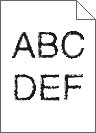
Ενέργεια | Ναι | Όχι |
|---|---|---|
Βήμα 1
Εξακολουθούν οι εκτυπώσεις να περιλαμβάνουν χαρακτήρες που εμφανίζουν ακανόνιστες ή ανομοιόμορφες άκρες; | Μεταβείτε στο βήμα 2. | Το πρόβλημα επιλύθηκε. |
Βήμα 2
Εξακολουθούν οι εκτυπώσεις να περιλαμβάνουν χαρακτήρες που εμφανίζουν ακανόνιστες ή ανομοιόμορφες άκρες; | Επικοινωνήστε με την τεχνική υποστήριξη. | Το πρόβλημα επιλύθηκε. |
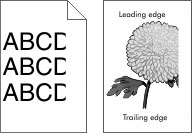
Ενέργεια | Ναι | Όχι |
|---|---|---|
Βήμα 1
Η σελίδα ή η εικόνα εμφανίζεται κομμένη; | Μεταβείτε στο βήμα 2. | Το πρόβλημα επιλύθηκε. |
Βήμα 2 Από τον πίνακα ελέγχου του εκτυπωτή, ορίστε το μέγεθος και τον τύπο χαρτιού στο μενού "Χαρτί" σύμφωνα με το χαρτί που έχετε τοποθετήσει στη θήκη. Το μέγεθος και ο τύπος χαρτιού αντιστοιχούν στο χαρτί που έχει τοποθετηθεί στη θήκη; | Μεταβείτε στο βήμα 3. | Εφαρμόστε μία ή περισσότερες από τις εξής λύσεις:
|
Βήμα 3
Η σελίδα ή η εικόνα εμφανίζεται κομμένη; | Μεταβείτε στο βήμα 4. | Το πρόβλημα επιλύθηκε. |
Βήμα 4
Η σελίδα ή η εικόνα εμφανίζεται κομμένη; | Επικοινωνήστε με την τεχνική υποστήριξη. | Το πρόβλημα επιλύθηκε. |
| Σημ.: Εκτύπωση σε χαρτί μεγέθους letter με χρήση μονάδας τήξης 220V συμπιέζει τις εικόνες. |
Ενέργεια | Ναι | Όχι |
|---|---|---|
Βήμα 1
Εξακολουθούν να εμφανίζονται συμπιεσμένες εικόνες; | Το πρόβλημα επιλύθηκε. | Μεταβείτε στο βήμα 2. |
Βήμα 2
Εξακολουθούν να εμφανίζονται συμπιεσμένες εικόνες; | Το πρόβλημα επιλύθηκε. | Επικοινωνήστε με την τεχνική υποστήριξη. |
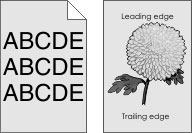
Ενέργεια | Ναι | Όχι |
|---|---|---|
Βήμα 1 Ελέγξτε το ενδεχόμενο να έχει οριστεί σε "Απενεργοποίηση" η επιλογή "Να επιτρέπεται η κατάργηση φόντου".
Έπαψε να εμφανίζεται το φόντο στις εκτυπώσεις; | Το πρόβλημα επιλύθηκε. | Μεταβείτε στο βήμα 2. |
Βήμα 2 Προσαρμόστε τη σκουρότητα του τόνερ σε φωτεινότερη ρύθμιση.
Έπαψε να εμφανίζεται το φόντο στις εκτυπώσεις; | Το πρόβλημα επιλύθηκε. | Μεταβείτε στο βήμα 3. |
Βήμα 3 Τοποθετήστε ξανά την κασέτα τόνερ.
Έπαψε να εμφανίζεται το φόντο στις εκτυπώσεις; | Το πρόβλημα επιλύθηκε. | Μεταβείτε στο βήμα 4. |
Βήμα 4 Ελέγξτε εάν είναι επιλεγμένο το υπόλευκο φόντο.
Έπαψε να εμφανίζεται το φόντο στις εκτυπώσεις; | Το πρόβλημα επιλύθηκε. | Επικοινωνήστε με την υποστήριξη πελατών. |
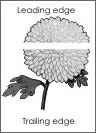
Ενέργεια | Ναι | Όχι |
|---|---|---|
Βήμα 1
Εμφανίζονται οριζόντια κενά στις εκτυπώσεις; | Μεταβείτε στο βήμα 2. | Το πρόβλημα επιλύθηκε. |
Βήμα 2
Εμφανίζονται οριζόντια κενά στις εκτυπώσεις; | Μεταβείτε στο βήμα 3. | Το πρόβλημα επιλύθηκε. |
Βήμα 3
Εμφανίζονται οριζόντια κενά στις εκτυπώσεις; | Μεταβείτε στο βήμα 4. | Το πρόβλημα επιλύθηκε. |
Βήμα 4 Αντικαταστήστε τη μονάδα απεικόνισης και, στη συνέχεια, ξαναστείλτε την εργασία εκτύπωσης. Εμφανίζονται οριζόντια κενά στις εκτυπώσεις; | Επικοινωνήστε με την τεχνική υποστήριξη. | Το πρόβλημα επιλύθηκε. |
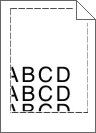
Ενέργεια | Ναι | Όχι |
|---|---|---|
Βήμα 1
Είναι σωστά τα περιθώρια; | Το πρόβλημα επιλύθηκε. | Μεταβείτε στο βήμα 2. |
Βήμα 2 Από τον πίνακα ελέγχου του εκτυπωτή, ορίστε το μέγεθος χαρτιού στο μενού "Χαρτί" σύμφωνα με το χαρτί που έχετε τοποθετήσει στη θήκη. Αντιστοιχεί το μέγεθος χαρτιού στο χαρτί που έχει τοποθετηθεί στη θήκη; | Μεταβείτε στο βήμα 3. | Εφαρμόστε μία ή περισσότερες από τις εξής λύσεις:
|
Βήμα 3
Είναι σωστά τα περιθώρια; | Το πρόβλημα επιλύθηκε. | Επικοινωνήστε με την τεχνική υποστήριξη. |
Ενέργεια | Ναι | Όχι |
|---|---|---|
Βήμα 1 Μετακινήστε τους οδηγούς πλάτους και μήκους της θήκης στις σωστές θέσεις ανάλογα με το μέγεθος χαρτιού που έχει τοποθετηθεί. Έχουν τοποθετηθεί στη σωστή θέση οι οδηγοί πλάτους και μήκους; | Μεταβείτε στο βήμα 2. | Ρυθμίστε τους οδηγούς πλάτους και μήκους. |
Βήμα 2 Από τον πίνακα ελέγχου του εκτυπωτή, ορίστε τον τύπο και το βάρος χαρτιού στο μενού "Χαρτί" σύμφωνα με το χαρτί που έχετε τοποθετήσει στη θήκη. Αντιστοιχούν οι ρυθμίσεις τύπου και βάρους χαρτιού στον τύπο και στο βάρος του χαρτιού στη θήκη; | Μεταβείτε στο βήμα 3. | Προσδιορίστε τον τύπο και το μέγεθος χαρτιού από τις ρυθμίσεις θήκης προκειμένου να ταιριάζουν με το χαρτί που έχει τοποθετηθεί στη θήκη. |
Βήμα 3
Το χαρτί παραμένει κυρτωμένο; | Μεταβείτε στο βήμα 4. | Το πρόβλημα επιλύθηκε. |
Βήμα 4
Το χαρτί παραμένει κυρτωμένο; | Μεταβείτε στο βήμα 5. | Το πρόβλημα επιλύθηκε. |
Βήμα 5
Το χαρτί παραμένει κυρτωμένο; | Επικοινωνήστε με την τεχνική υποστήριξη. | Το πρόβλημα επιλύθηκε. |
Ενέργεια | Ναι | Όχι |
|---|---|---|
Βήμα 1
Ο εκτυπωτής συνεχίζει να εκτυπώνει κενές σελίδες; | Μεταβείτε στο βήμα 2. | Το πρόβλημα επιλύθηκε. |
Βήμα 2
Ο εκτυπωτής συνεχίζει να εκτυπώνει κενές σελίδες; | Μεταβείτε στο βήμα 3. | Το πρόβλημα επιλύθηκε. |
Βήμα 3 Αντικαταστήστε τη μονάδα απεικόνισης και, στη συνέχεια, ξαναστείλτε την εργασία εκτύπωσης. Ο εκτυπωτής συνεχίζει να εκτυπώνει κενές σελίδες; | Επικοινωνήστε με την τεχνική υποστήριξη. | Το πρόβλημα επιλύθηκε. |
Ενέργεια | Ναι | Όχι |
|---|---|---|
Βήμα 1
Ο εκτυπωτής εκτυπώνει ακόμη τελείως μαύρες σελίδες; | Μεταβείτε στο βήμα 2. | Το πρόβλημα επιλύθηκε. |
Βήμα 2 Αντικαταστήστε τη μονάδα απεικόνισης και, στη συνέχεια, ξαναστείλτε την εργασία εκτύπωσης. Ο εκτυπωτής εκτυπώνει ακόμη τελείως μαύρες σελίδες; | Επικοινωνήστε με την τεχνική υποστήριξη. | Το πρόβλημα επιλύθηκε. |
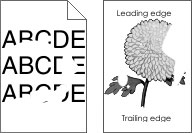
Ενέργεια | Ναι | Όχι |
|---|---|---|
Βήμα 1
Συνεχίζουν να εμφανίζονται ανωμαλίες στην εκτύπωση; | Μεταβείτε στο βήμα 2. | Το πρόβλημα επιλύθηκε. |
Βήμα 2 Από τον πίνακα ελέγχου του εκτυπωτή, ορίστε το μέγεθος και τον τύπο χαρτιού στο μενού "Χαρτί" σύμφωνα με το χαρτί που έχετε τοποθετήσει στη θήκη. Αντιστοιχούν οι ρυθμίσεις εκτύπωσης στον τύπο και στο βάρος του χαρτιού που έχει τοποθετηθεί στη θήκη; | Μεταβείτε στο βήμα 3. | Προσδιορίστε το μέγεθος και τον τύπο χαρτιού από τις ρυθμίσεις θήκης προκειμένου να ταιριάζουν με το χαρτί που έχει τοποθετηθεί στη θήκη. |
Βήμα 3
Συνεχίζουν να εμφανίζονται ανωμαλίες στην εκτύπωση; | Μεταβείτε στο βήμα 4. | Το πρόβλημα επιλύθηκε. |
Βήμα 4 Ελέγξτε εάν το χαρτί που έχει τοποθετηθεί στη θήκη είναι ανάγλυφο ή έχει τραχύ φινίρισμα. Εκτυπώνετε σε ανάγλυφο ή σε τραχύ χαρτί; | Από τον πίνακα ελέγχου του εκτυπωτή, ορίστε την υφή χαρτιού στο μενού "Χαρτί" σύμφωνα με το χαρτί που έχετε τοποθετήσει στη θήκη. | Μεταβείτε στο βήμα 5. |
Βήμα 5
Συνεχίζουν να εμφανίζονται ανωμαλίες στην εκτύπωση; | Μεταβείτε στο βήμα 6. | Το πρόβλημα επιλύθηκε. |
Βήμα 6 Αντικαταστήστε τη μονάδα απεικόνισης και, στη συνέχεια, ξαναστείλτε την εργασία εκτύπωσης. Συνεχίζουν να εμφανίζονται ανωμαλίες στην εκτύπωση; | Επικοινωνήστε με την τεχνική υποστήριξη στη διεύθυνση http://support.lexmark.com ή με τον αντιπρόσωπο του σέρβις. | Το πρόβλημα επιλύθηκε. |
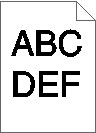
Ενέργεια | Ναι | Όχι |
|---|---|---|
Βήμα 1
Η εκτύπωση είναι ακόμη πολύ σκοτεινή; | Μεταβείτε στο βήμα 2. | Το πρόβλημα επιλύθηκε. |
Βήμα 2
Έχει ρυθμιστεί η θήκη για τον τύπο, την υφή και το βάρος του τοποθετημένου χαρτιού; | Μεταβείτε στο βήμα 3. | Εφαρμόστε μία ή περισσότερες από τις εξής λύσεις:
|
Βήμα 3
Η εκτύπωση είναι ακόμη πολύ σκοτεινή; | Μεταβείτε στο βήμα 4. | Το πρόβλημα επιλύθηκε. |
Βήμα 4 Ελέγξτε εάν το χαρτί που έχει τοποθετηθεί στη θήκη είναι ανάγλυφο ή έχει τραχύ φινίρισμα. Εκτυπώνετε σε ανάγλυφο ή σε τραχύ χαρτί; | Από τον πίνακα ελέγχου του εκτυπωτή, αλλάξτε τις ρυθμίσεις υφής στο μενού "Υφή χαρτιού" προκειμένου να αντιστοιχούν με το χαρτί στο οποίο πραγματοποιείτε εκτύπωση. | Μεταβείτε στο βήμα 5. |
Βήμα 5
Η εκτύπωση είναι ακόμη πολύ σκοτεινή; | Μεταβείτε στο βήμα 6. | Το πρόβλημα επιλύθηκε. |
Βήμα 6 Αντικαταστήστε τη μονάδα απεικόνισης και, στη συνέχεια, ξαναστείλτε την εργασία εκτύπωσης. Η εκτύπωση είναι ακόμη πολύ σκοτεινή; | Επικοινωνία τεχνική υποστήριξη. | Το πρόβλημα επιλύθηκε. |
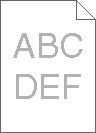
Ενέργεια | Ναι | Όχι |
|---|---|---|
Βήμα 1
Η εκτύπωση είναι ακόμη πολύ ανοιχτόχρωμη; | Μεταβείτε στο βήμα 2. | Το πρόβλημα επιλύθηκε. |
Βήμα 2 Από τον πίνακα ελέγχου του εκτυπωτή, ορίστε τον τύπο, την υφή και το βάρος χαρτιού στο μενού "Χαρτί" σύμφωνα με το χαρτί που έχετε τοποθετήσει στη θήκη. Έχει ρυθμιστεί η θήκη για τον τύπο, την υφή και το βάρος του τοποθετημένου χαρτιού; | Μεταβείτε στο βήμα 3. | Αλλάξτε τον τύπο, την υφή και το βάρος του χαρτιού έτσι ώστε να αντιστοιχεί στο χαρτί που έχει τοποθετηθεί στη θήκη. |
Βήμα 3
Η εκτύπωση είναι ακόμη πολύ ανοιχτόχρωμη; | Μεταβείτε στο βήμα 4. | Το πρόβλημα επιλύθηκε. |
Βήμα 4 Βεβαιωθείτε ότι το χαρτί δεν έχει ανάγλυφη υφή ή τραχιά φινιρίσματα. Εκτυπώνετε σε ανάγλυφο ή σε τραχύ χαρτί; | Από τον πίνακα ελέγχου του εκτυπωτή, αλλάξτε τις ρυθμίσεις υφής στο μενού "Υφή χαρτιού" προκειμένου να αντιστοιχούν με το χαρτί στο οποίο πραγματοποιείτε εκτύπωση. | Μεταβείτε στο βήμα 5. |
Βήμα 5
Η εκτύπωση είναι ακόμη πολύ ανοιχτόχρωμη; | Μεταβείτε στο βήμα 6. | Το πρόβλημα επιλύθηκε. |
Βήμα 6
Η εκτύπωση είναι ακόμη πολύ ανοιχτόχρωμη; | Μεταβείτε στο βήμα 7. | Το πρόβλημα επιλύθηκε. |
Βήμα 7 Αντικαταστήστε τη μονάδα απεικόνισης και, στη συνέχεια, ξαναστείλτε την εργασία εκτύπωσης. Η εκτύπωση είναι ακόμη πολύ ανοιχτόχρωμη; | Επικοινωνήστε με την τεχνική υποστήριξη. | Το πρόβλημα επιλύθηκε. |
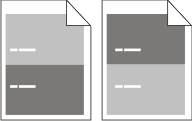
Ενέργεια | Ναι | Όχι |
|---|---|---|
Βήμα 1 Υπολογίστε την απόσταση μεταξύ των δύο ελαττωμάτων.
Αντιστοιχεί η απόσταση μεταξύ των δύο ελαττωμάτων σε μία από τις αναφερόμενες μετρήσεις; | Μεταβείτε στο βήμα 2. |
|
Βήμα 2 Αντικαταστήστε τη μονάδα απεικόνισης και, στη συνέχεια, ξαναστείλτε την εργασία εκτύπωσης. Εξακολουθούν να εμφανίζονται τα επαναλαμβανόμενα ελαττώματα; | Επικοινωνία τεχνική υποστήριξη στη διεύθυνση http://support.lexmark.com ή στον αντιπρόσωπο του σέρβις. | Το πρόβλημα επιλύεται. |
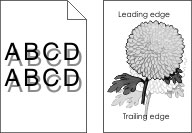
Ενέργεια | Ναι | Όχι |
|---|---|---|
Βήμα 1 Τοποθετήστε στη θήκη το σωστό τύπο και βάρος χαρτιού. Έχει τοποθετηθεί στη θήκη ο σωστός τύπος και βάρος χαρτιού; | Μεταβείτε στο βήμα 2. | Τοποθετήστε στη θήκη το σωστό τύπο και βάρος χαρτιού. |
Βήμα 2 Από τον πίνακα ελέγχου του εκτυπωτή, ορίστε τον τύπο και το βάρος χαρτιού στο μενού "Χαρτί" σύμφωνα με το χαρτί που έχετε τοποθετήσει στη θήκη. Έχει ρυθμιστεί η θήκη για τον τύπο και το βάρος του τοποθετημένου χαρτιού; | Μεταβείτε στο βήμα 3. | Αλλάξτε το χαρτί που τοποθετείται στη θήκη προκειμένου να αντιστοιχεί με τον τύπο και το βάρος χαρτιού που έχει οριστεί στις ρυθμίσεις θήκης. |
Βήμα 3
Εμφανίζονται ακόμη σκιές εικόνων στις εκτυπώσεις; | Μεταβείτε στο βήμα 4. | Το πρόβλημα επιλύθηκε. |
Βήμα 4 Αντικαταστήστε τη μονάδα απεικόνισης και, στη συνέχεια, ξαναστείλτε την εργασία εκτύπωσης. Εμφανίζονται ακόμη σκιές εικόνων στις εκτυπώσεις; | Επικοινωνήστε με την τεχνική υποστήριξη. | Το πρόβλημα επιλύθηκε. |
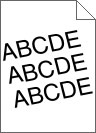
Ενέργεια | Ναι | Όχι |
|---|---|---|
Βήμα 1
Η εκτύπωση είναι ακόμη παραμορφωμένη; | Μεταβείτε στο βήμα 2. | Το πρόβλημα επιλύθηκε. |
Βήμα 2
Η εκτύπωση είναι ακόμη παραμορφωμένη; | Επικοινωνία τεχνική υποστήριξη. | Το πρόβλημα επιλύθηκε. |
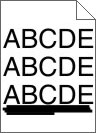
Ενέργεια | Ναι | Όχι |
|---|---|---|
Βήμα 1
Εμφανίζονται οριζόντιες λωρίδες στις εκτυπώσεις; | Μεταβείτε στο βήμα 2. | Το πρόβλημα επιλύθηκε. |
Βήμα 2 Από τον πίνακα ελέγχου του εκτυπωτή, ορίστε τον τύπο και το βάρος χαρτιού στο μενού "Χαρτί" σύμφωνα με το χαρτί που έχετε τοποθετήσει στη θήκη. Αντιστοιχούν οι ρυθμίσεις τύπου και βάρους χαρτιού στον τύπο και στο βάρος του χαρτιού στη θήκη; | Μεταβείτε στο βήμα 3. | Αλλάξτε τον τύπο και το βάρος του χαρτιού έτσι ώστε να αντιστοιχεί στο χαρτί που έχει τοποθετηθεί στη θήκη. |
Βήμα 3
Εμφανίζονται οριζόντιες λωρίδες στις εκτυπώσεις; | Μεταβείτε στο βήμα 4. | Το πρόβλημα επιλύθηκε. |
Βήμα 4
Εμφανίζονται οριζόντιες λωρίδες στις εκτυπώσεις; | Μεταβείτε στο βήμα 5. | Το πρόβλημα επιλύθηκε. |
Βήμα 5 Αντικαταστήστε τη μονάδα απεικόνισης και, στη συνέχεια, ξαναστείλτε την εργασία εκτύπωσης. Εμφανίζονται οριζόντιες λωρίδες στις εκτυπώσεις; | Επικοινωνία τεχνική υποστήριξη. | Το πρόβλημα επιλύθηκε. |
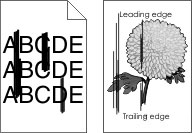
Ενέργεια | Ναι | Όχι |
|---|---|---|
Βήμα 1
Εμφανίζονται κατακόρυφες λωρίδες στις εκτυπώσεις; | Μεταβείτε στο βήμα 2. | Το πρόβλημα επιλύθηκε. |
Βήμα 2 Από τον πίνακα ελέγχου του εκτυπωτή, ορίστε την υφή, τον τύπο και το βάρος χαρτιού στο μενού "Χαρτί" σύμφωνα με το χαρτί που έχετε τοποθετήσει στη θήκη. Αντιστοιχούν οι ρυθμίσεις υφής, τύπου και βάρους στο χαρτί που βρίσκεται στη θήκη; | Μεταβείτε στο βήμα 3. | Εφαρμόστε μία ή περισσότερες από τις εξής λύσεις:
|
Βήμα 3
Εμφανίζονται κατακόρυφες λωρίδες στις εκτυπώσεις; | Μεταβείτε στο βήμα 4. | Το πρόβλημα επιλύθηκε. |
Βήμα 4
Εμφανίζονται κατακόρυφες λωρίδες στις εκτυπώσεις; | Μεταβείτε στο βήμα 5. | Το πρόβλημα επιλύθηκε. |
Βήμα 5 Αντικαταστήστε τη μονάδα απεικόνισης και, στη συνέχεια, ξαναστείλτε την εργασία εκτύπωσης. Εμφανίζονται κατακόρυφες λωρίδες στις εκτυπώσεις; | Επικοινωνήστε με την τεχνική υποστήριξη στη διεύθυνση http://support.lexmark.com ή με τον αντιπρόσωπο του σέρβις. | Το πρόβλημα επιλύθηκε. |
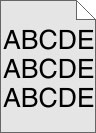
Ενέργεια | Ναι | Όχι |
|---|---|---|
Βήμα 1 Επανατοποθετήστε τη μονάδα απεικόνισης.
Στις εκτυπώσεις εμφανίζεται ένα αποτύπωμα τόνερ ή σκίαση φόντου; | Μεταβείτε στο βήμα 2. | Το πρόβλημα επιλύεται. |
Βήμα 2 Αντικαταστήστε τη μονάδα απεικόνισης και, στη συνέχεια, ξαναστείλτε την εργασία εκτύπωσης. Στις εκτυπώσεις εμφανίζεται ένα αποτύπωμα τόνερ ή σκίαση φόντου; | Επικοινωνία με την τεχνική υποστήριξη στη διεύθυνση http://support.lexmark.com ή με τον αντιπρόσωπο του σέρβις. | Το πρόβλημα επιλύεται. |
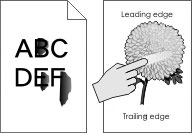
Ενέργεια | Ναι | Όχι |
|---|---|---|
Βήμα 1 Από το μενού "Χαρτί" του πίνακα ελέγχου του εκτυπωτή, ελέγξτε τις ρυθμίσεις τύπου, υφής και βάρους χαρτιού. Αντιστοιχούν οι ρυθμίσεις για τον τύπο, την υφή και το βάρος χαρτιού στο χαρτί που έχετε τοποθετήσει στη θήκη; | Μεταβείτε στο βήμα 2. | Προσδιορίστε τον τύπο, την υφή και το μέγεθος χαρτιού από τις ρυθμίσεις θήκης προκειμένου να ταιριάζουν με το χαρτί που έχει τοποθετηθεί στη θήκη. |
Βήμα 2 Στείλτε πάλι την εργασία εκτύπωσης. Ξεβάφει το τόνερ εάν τρίψετε το χαρτί; | Επικοινωνία υποστήριξη πελατών. | Το πρόβλημα επιλύθηκε. |
Ενέργεια | Ναι | Όχι |
|---|---|---|
Αντικαταστήστε τη μονάδα απεικόνισης και, στη συνέχεια, ξαναστείλτε την εργασία εκτύπωσης. Εμφανίζονται κηλίδες τόνερ στις εκτυπώσεις; | Επικοινωνήστε με την τεχνική υποστήριξη. | Το πρόβλημα επιλύθηκε. |
Ενέργεια | Ναι | Όχι |
|---|---|---|
Βήμα 1 Από τον πίνακα ελέγχου του εκτυπωτή, ορίστε τον τύπο χαρτιού στο μενού "Χαρτί" σύμφωνα με το χαρτί που έχετε τοποθετήσει στη θήκη. Έχει οριστεί ο τύπος χαρτιού για τη θήκη σε "Διαφάνεια". | Μεταβείτε στο βήμα 2. | Ορίστε τον τύπο χαρτιού σε "Διαφάνεια". |
Βήμα 2
Παραμένει κακή η ποιότητα εκτύπωσης; | Επικοινωνία τεχνική υποστήριξη. | Το πρόβλημα επιλύθηκε. |
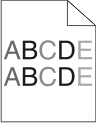
Ενέργεια | Ναι | Όχι |
|---|---|---|
Αντικαταστήστε τη μονάδα απεικόνισης και, στη συνέχεια, ξαναστείλτε την εργασία εκτύπωσης. Είναι ανομοιόμορφη η πυκνότητα εκτύπωσης; | Επικοινωνήστε με την τεχνική υποστήριξη. | Το πρόβλημα επιλύθηκε. |

Ενέργεια | Ναι | Όχι |
|---|---|---|
Βήμα 1
Εμφανίζονται κατακόρυφα κενά στις εκτυπώσεις; | Μεταβείτε στο βήμα 2. | Το πρόβλημα επιλύθηκε. |
Βήμα 2
Εμφανίζονται κατακόρυφα κενά στις εκτυπώσεις; | Μεταβείτε στο βήμα 3. | Το πρόβλημα επιλύθηκε. |
Βήμα 3 Βεβαιωθείτε ότι χρησιμοποιείτε ένα συνιστώμενο τύπο για το χαρτί.
Εμφανίζονται κατακόρυφα κενά στις εκτυπώσεις; | Μεταβείτε στο βήμα 4. | Το πρόβλημα επιλύθηκε. |
Βήμα 4
Εμφανίζονται κατακόρυφα κενά στις εκτυπώσεις; | Μεταβείτε στο βήμα 5. | Το πρόβλημα επιλύθηκε. |
Βήμα 5 Αντικαταστήστε τη μονάδα απεικόνισης και, στη συνέχεια, ξαναστείλτε την εργασία εκτύπωσης. Εμφανίζονται κατακόρυφα κενά στις εκτυπώσεις; | Επικοινωνήστε με την τεχνική υποστήριξη. | Το πρόβλημα επιλύθηκε. |